체크아웃 페이지 입력란에 조건부 규칙 추가하기
2 분 분량
조건부 규칙은 고객의 응답을 기반으로 필요한 정확한 정보를 수집하는 데 도움이 됩니다.
예를 들어, 고객에게 구매한 제품이 선물인지 여부를 질문할 수 있습니다. 그런 다음, 고객의 응답을 기반으로 "네"라고 응답한 고객에게만 추가 질문을 표시할 수 있습니다.
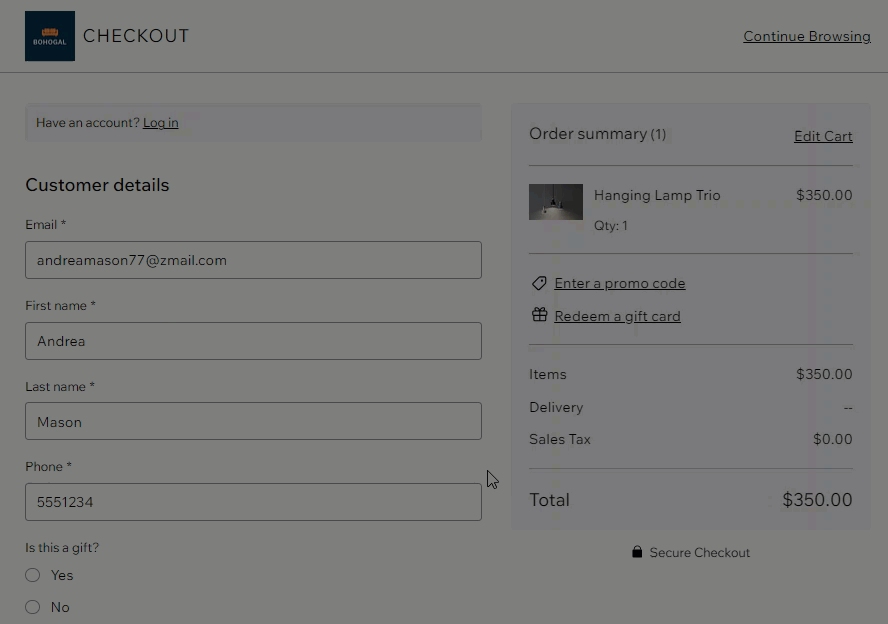
다음 도움말을 참고하세요.
새 조건부 규칙 생성하기
각 규칙에는 조건 및 작업이 포함됩니다. 조건이 충족되면 다른 입력란이 그에 따라 반응합니다(작업).
먼저 체크아웃 입력란 중 하나를 선택합니다(예: "선물" 입력란). 그 다음 충족되어야 하는 조건을 적용합니다(예: "네"). 마지막으로 조건이 충족될 때 발생하는 작업을 선택합니다.
시작하기 전:
규칙을 생성하기 전에 필요한 사용자 지정 입력란을 추가하세요.
이 도움말에 사용된 예시에서는 규칙이 생성되기 전에 다음 2개의 입력란이 추가되었습니다.
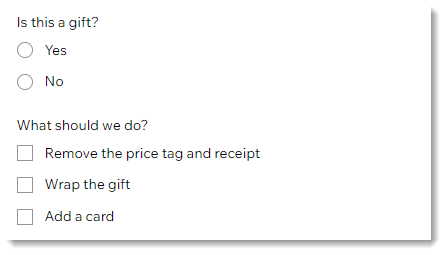
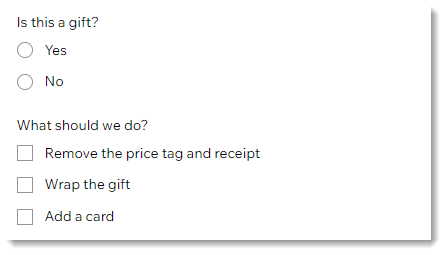
규칙을 추가하려면:
- 왼쪽에서 규칙
 아이을콘 클릭합니다.
아이을콘 클릭합니다.
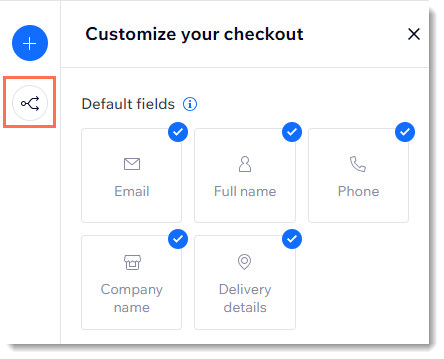
- 조건에서 규칙 조건을 설정합니다.
- 입력란 유형 드롭다운에서 입력란을 선택합니다.
- 조건 선택 드롭다운에서 옵션을 선택합니다. 도움말: 입력란의 유형 및 조건에 따라 추가 선택이 필요할 수 있습니다.
- 결과에서 양식 동작을 결정합니다.
- 입력란 유형 드롭다운에서 입력란을 선택합니다.
- 방문자의 입력에 따른 옵션을 선택합니다.
- 공개: 입력란이 표시됩니다.
- 비공개: 입력란이 표시되지 않습니다.
- 선택사항: 해당 입력란이 양식을 제출하는 데 필수사항이 아닙니다.
- 필수 입력사항으로 지정: 방문자가 체크아웃을 완료하려면 해당 입력란을 반드시 입력해야 합니다.
- 규칙 저장을 클릭합니다.
도움말: 조건이 충족될 때만 표시되어야 하는 경우와 같이 규칙의 기본 표시 상태를 변경하라는 메시지가 표시될 수 있습니다.
자주 묻는 질문
2개 이상의 규칙을 추가할 수 있나요?
규칙에 여러 조건을 추가할 수 있나요?
도움이 되었나요?
|
